森林图绘制一试就会,此说明只备不时之需!以绘制经典双森林图为例。
· 软件描述:森林图使用梦特云统计平台“森林图绘制”模块(https://mengte.pro/forest_plot)绘制
· 软件引用:梦特医数通. (2024-05-01). 梦特云统计-森林图绘制. https://mengte.pro/forest_plot
一、数据格式要求
支持文件格式:.csv/.xls/.xlsx/.sav/.dta/.xpt/.sas7bdat/.txt
文件最大支持:5MB
建议使用excel将数据整理为图1或图2格式,其中图2为强烈推荐格式(将会节省许多后续绘图步骤)。数据格式要求更多内容详见森林图绘制页面“查看数据示例”(图3)。空格、小数位数等格式会严格按照excel中所设置绘制在最终图形中,需要事先在excel数据中设置好。对于P值的小数位数需要设置为文本格式,否则对于诸如0.030等末尾为0的数值,在森林图中末尾不会显示,而会显示为0.03。
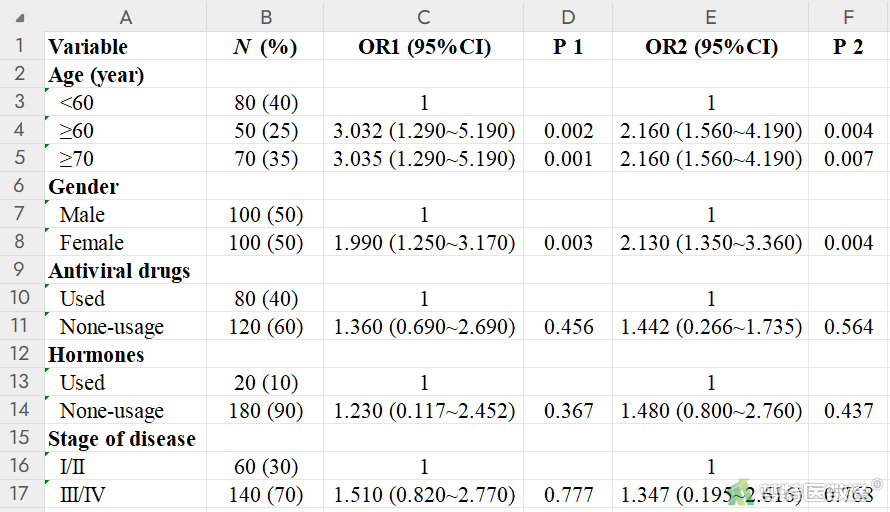
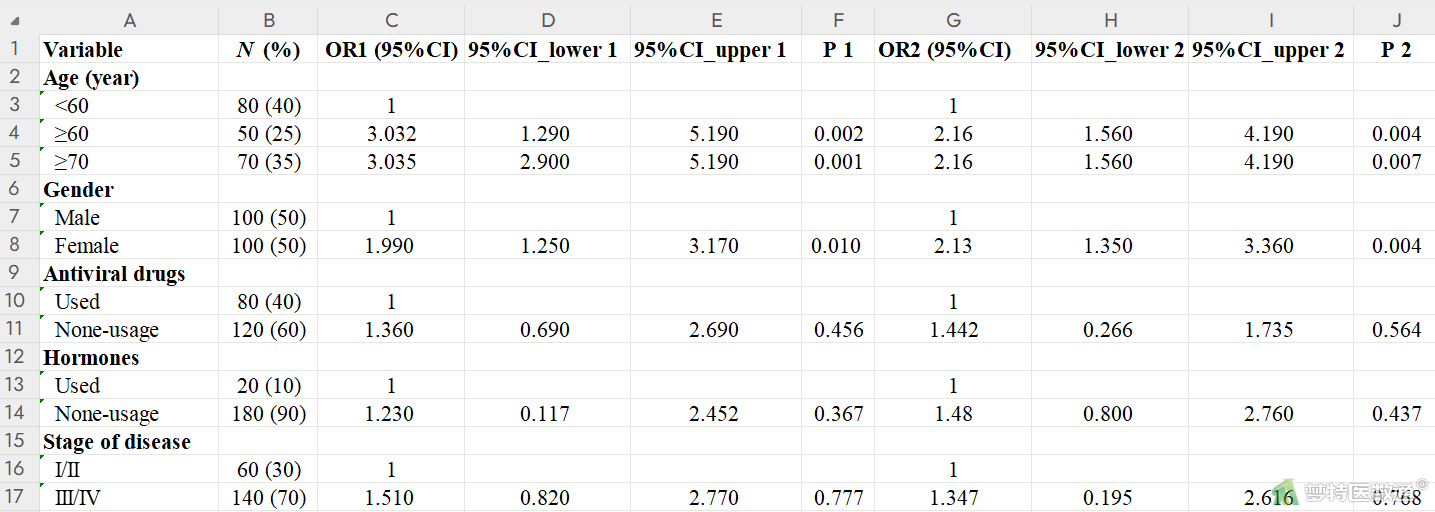
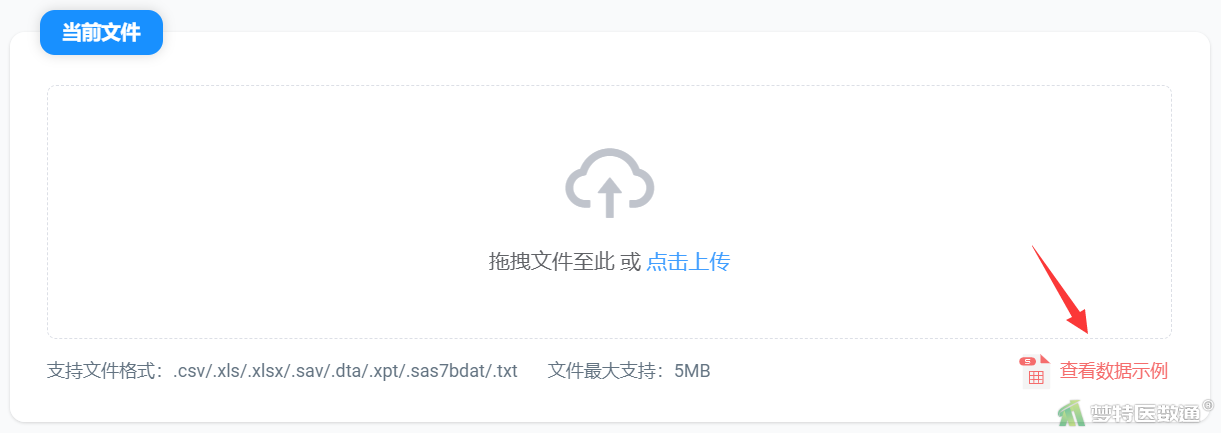
二、导入数据
从森林图绘制小工具中“当前文件”页面下点击“点击上传”按钮(图4),导入数据。
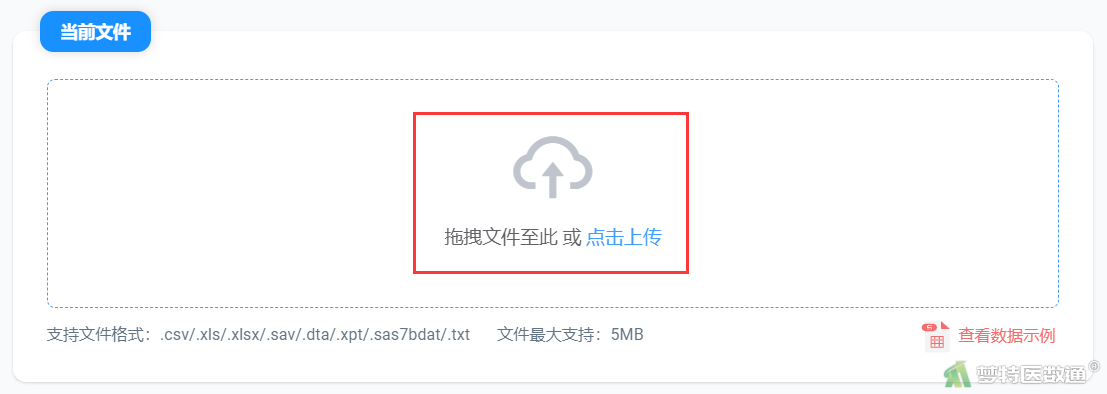
三、数据设置
(一)已选择组合
如果数据是图1格式,导入数据后,会在“当前文件”页面下“已选择组合”中显示“OR1(95%CI)”“OR2(95%CI)”(图5)。此时“OR1(95%CI)”“OR2(95%CI)”是读取的excel中第一行的结果。
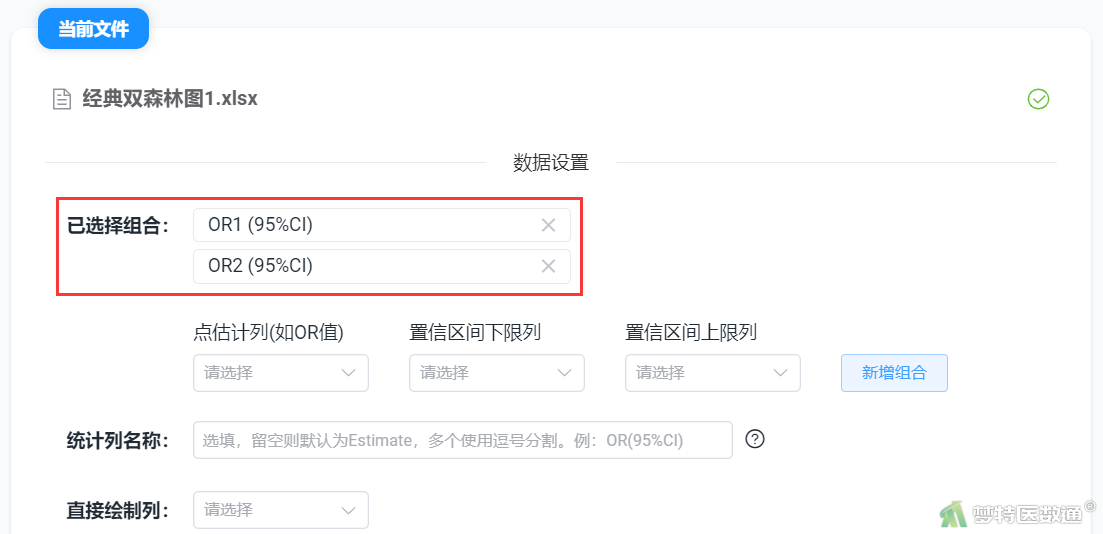
如果数据是图2格式,导入数据后,会在“当前文件”页面下“已选择组合”中显示图6结果,其中第二行显然是错误识别结果,因为我们希望显示点估计值和置信区间的下限及上限。此时需要删除该列数据,然后通过选择正确的“点估计列(如OR值)”“置信区间下限列”“置信区间上限列”,点击“新增组合”添加正确的识别结果,如图7所示。
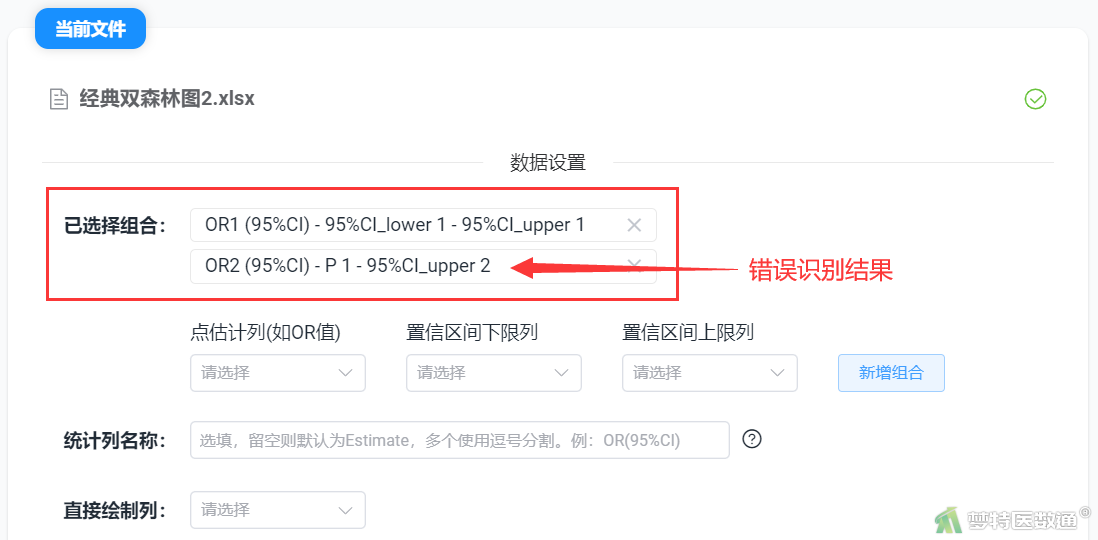
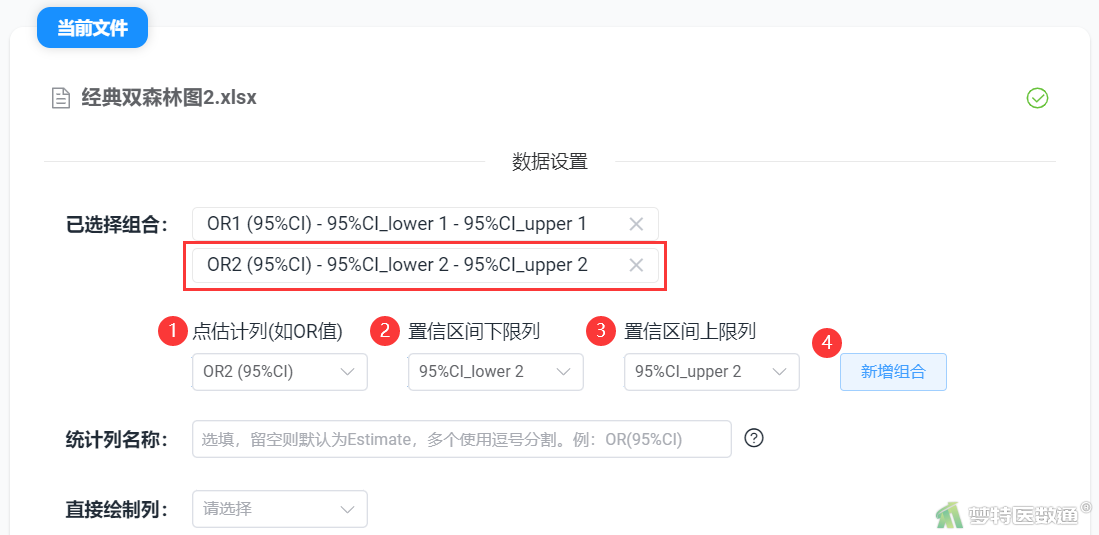
(二)统计列名称
“统计列名称”表示根据点估计值和置信区间生成的统计列名称。留空则默认名称为Estimate,多个名称使用逗号分割,如:OR1(95%CI),OR2(95%CI)。
如果数据是图1格式,导入数据后,会在“当前文件”页面下“已选择组合”中显示“OR1(95%CI)”“OR2(95%CI)”(图5)。此时“OR1(95%CI)”“OR2(95%CI)”可以直接使用。如果要修改,可以在“统计列名称”输入其他名称,多个名称使用逗号分割。
如果数据是图2格式,自动识别的结果不能直接使用,需要重新命名。可以在“统计列名称”输入其他名称,多个名称使用逗号分割,如:OR1(95%CI),OR2(95%CI)。
(三)直接绘制列
可以选择想在森林图中显示的列变量,如果不选则默认全部列都绘制到森林图中,如果选择了部分变量,则未选择的变量将不会绘制到森林图中。
四、图像参数基本设置
(一)图片宽度(英寸)和图片高度/行间距
一般不需要手动设置,如果对图片高度和宽度有特殊需求,可手动设置。支持浮点数(1英寸 ≈ 2.54cm),留空则系统自动设置。
(二)X轴最小值和X轴最大值
表示X轴下方反应森林图横线的刻度数值的最小值和最大值。一般不需要手动设置,留空则系统自动设置。
(三)X轴刻度间隔
表示X轴下方反应森林图横线的刻度数值的间隔。一般不需要手动设置,留空则系统自动设置。
(四)参考线刻度
表示OR值、HR值等效应量的参考线,对于OR值、HR值一般取1,对于连续性变量效应量,如SMD等一般取0,也可能取其他具有特殊意义的某个数值。一般不需要手动设置,留空则系统自动设置。
(五)图像标题
可直接输入文字,显示图片标题。默认无标题。
(六)标题字体大小
默认为9。
(七)正文字体大小
除了标题以外的森林图中所有字体的大小,默认为4.5。
(八)森林图颜色
表示森林图上中心点和线段颜色,高级设置中可以分开设置中心点、线段颜色。可以通过选择调色盘上面的颜色进行设置,也可以直接输入颜色代码设置。多森林图用逗号分隔(例:#3B6295,#286CCB),其中#不可少(图8)。更多颜色参数设置模版详见经典单森林图配色方案参考说明、经典组合森林图配色方案参考说明、经典双森林图配色方案参考说明、经典多森林图配色方案参考说明、经典交互作用多森林图配色方案参考说明。
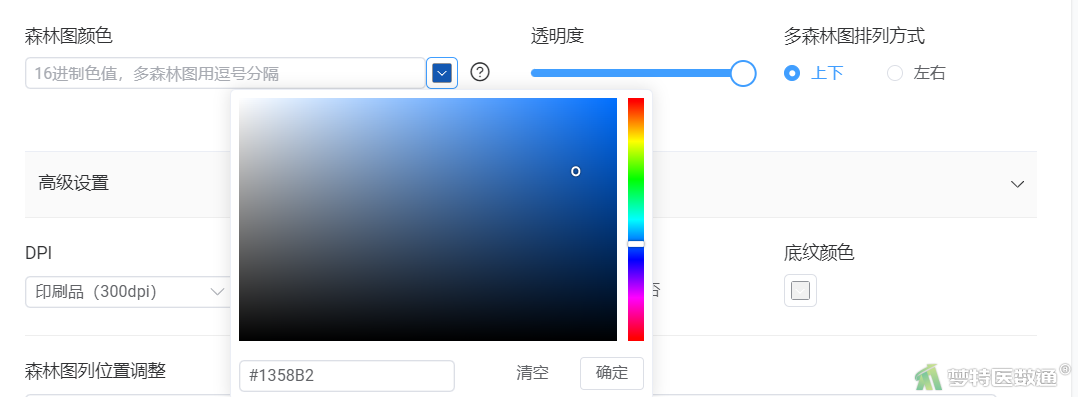
(九)透明度
表示森林图上中心点和线段的透明度,默认为1(完全不透明)。
(十)多森林图排列方式
表示森林图上中心点和线段的排列方式,“上下排列”则所有线段均显示在一列,“左右排列”则不同模型绘制的森林图线段显示在不同列(多用于交互作用森林图,见三步绘制经典交互作用多森林图)。
五、图像参数高级设置
(一)DPI
设置图片像素,数值越大,像素越高。
(二)统计列小数点位数
用于设置森林图上除P值以为的所有数值变量的小数位数,默认为3。
(三)是否绘制底纹
用于设置森林图是否显示底纹,“否”则为白底。选择“是”,可以设置喜欢的底纹颜色。可以通过选择调色盘上面的颜色进行设置,也可以直接输入颜色代码设置。更多颜色参数设置模版详见经典单森林图配色方案参考说明、经典组合森林图配色方案参考说明、经典双森林图配色方案参考说明、经典多森林图配色方案参考说明、经典交互作用多森林图配色方案参考说明。
(四)森林图列位置调整
用于设置线段具体显示在图上的哪一列,可以先生成图形再微调,如想线段显示在第7列,则输入7;如果是多列线段,则用逗号分隔,如“5,8”(图9)。
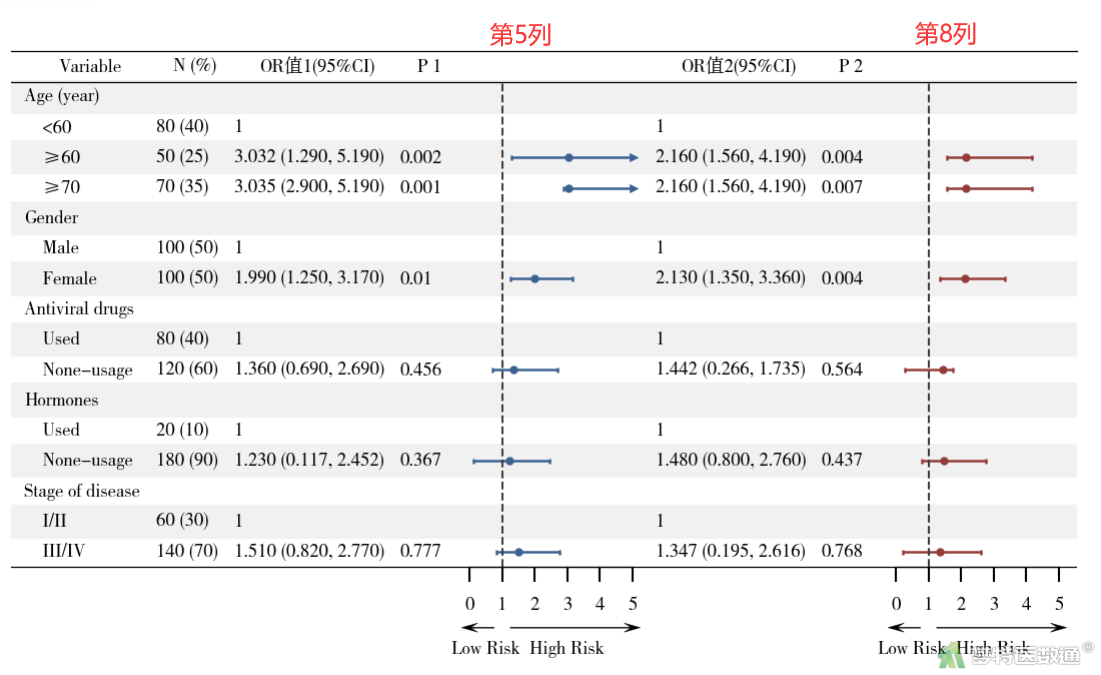
(五)X轴刻度自定义
设置具体的数值,表示X轴下方反应森林图横线的刻度。默认自动设置。
(六)X轴下方箭头设置
“是否绘制X轴下方箭头”表示是否显示X轴下方箭头。“左箭头说明和右箭头说明”显示左箭头和右箭头的具体含义,可以输入文字显示,不输入则默认为左箭头表示Low Risk,右箭头表示High Risk。“箭头与X轴距离”默认为2,数值越大距离越远。
(七)中心点设置
“中心点样式”下拉菜单有多种形状的中心点供选择,“中心点大小”默认为1,“中心点颜色”可以通过选择调色盘上面的颜色进行设置,也可以直接输入颜色代码设置,多森林图用逗号分隔(例:#3B6295,#286CCB),其中#不可少。更多颜色参数设置模版详见经典单森林图配色方案参考说明、经典组合森林图配色方案参考说明、经典双森林图配色方案参考说明、经典多森林图配色方案参考说明、经典交互作用多森林图配色方案参考说明。
(八)线段设置
“线段宽度”表示森林图上线段的粗细,默认为0.6。“误差棒长度”表示线段两端误差棒的长度,默认为0.6。“误差棒宽度”表示线段两端误差棒的粗细,默认为0.6。“线段颜色”可以通过选择调色盘上面的颜色进行设置,也可以直接输入颜色代码设置,多森林图用逗号分隔(例:#3B6295,#286CCB),其中#不可少。“参考线颜色”可以通过选择调色盘上面的颜色进行设置,也可以直接输入颜色代码设置。更多颜色参数设置模版详见经典单森林图配色方案参考说明、经典组合森林图配色方案参考说明、经典双森林图配色方案参考说明、经典多森林图配色方案参考说明、经典交互作用多森林图配色方案参考说明。
六、图形下载
设置好上述参数后,点击页面右下角“生成森林图”。可在“生成结果”页面产生图形,可根据图形对参数进行微调。点击下方的“下载PNG图片”可得到PNG格式,点击“下载PDF文件”可得到高清文件。